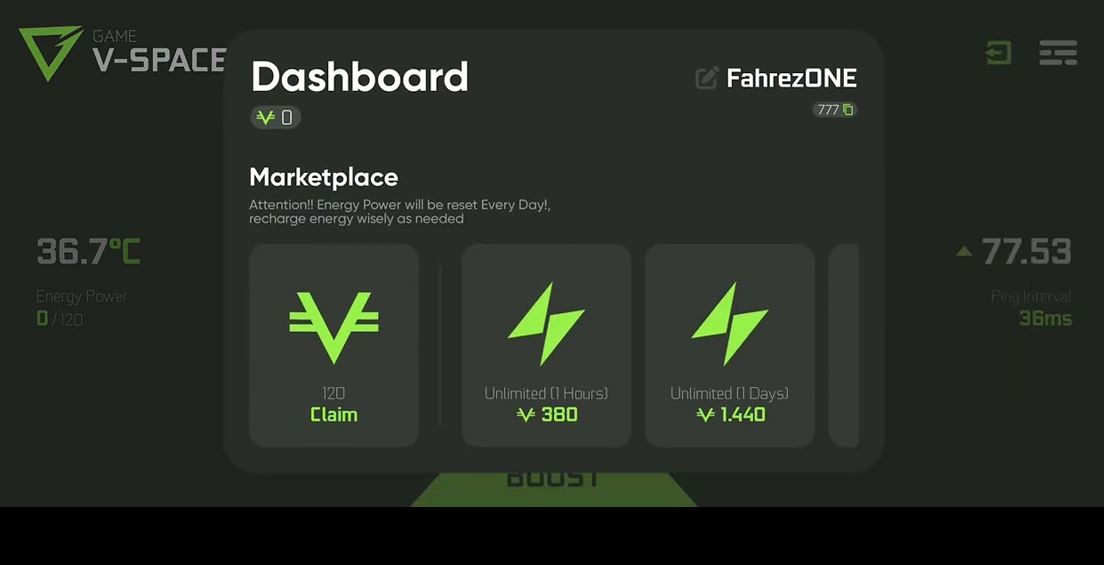ARUSGADGET- Dokumen dengan format PDF sangat sering digunakan oleh orang-orang. Terkadang saat kita menerima sebuah dokumen dengn format PDF ada beberapa halaman yang haru dipisah dan tidak menjadi satu file. Lalu bagaimana cara memisahkan file PDF?
Banyak orang yang menggunakan format PDF ini dikarenakan sudah di dukung dengan adanya file 2D meliputi grafik, gambar dan tentunya teks. Dan tidak jarang semua komponen tersebut ada pada satu file dokumen.
Jika mendapatkan file PDF yang berisikan berbagai macam dokumen, ingin rasanya memisahkan dokumen yang kita butuhkan saja. Karena jika 1 file PDF berisikan berbagai macam dokumen data akan membuat ukuran file menjadi lebih besar.
BACA JUGA:
- Inilah 2 Cara Menggabungkan File PDF dengan Smartphone
- 3 Cara Mengubah Dokumen Menjadi PDF Yang Mudah Untuk Dilakukan
Namun jika kita hanya memiliki dokumen yang kita butuhkan saja, akan mengurangi ukuran file yang tersimpan dalam perangkat smartphone ataupun perangkat laptop.
Bagaimana solusi untuk memisahkan antar dokumen pada sat file PDF? Jika kamu belum mengetahuinya, simak terus artikel ini hingga selesai.
Cara Memisahkan File PDF di Android dan Laptop
1 . Menggunakan Situs Small PDF
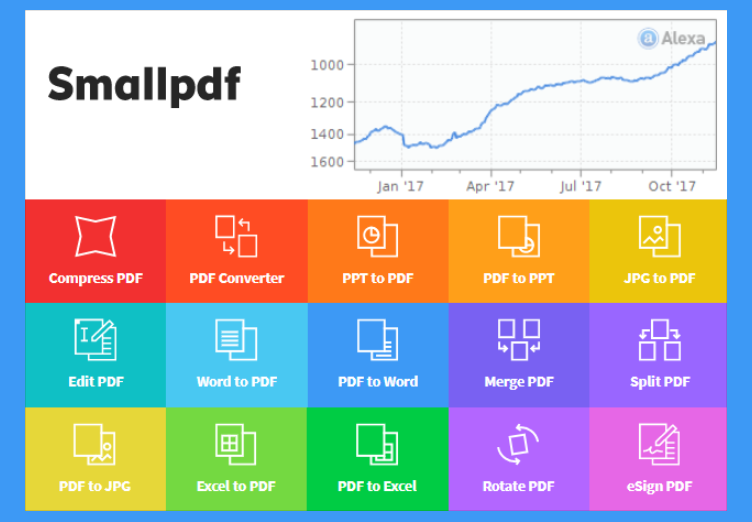
Cara Memisahkan File PDF pertama. Siapa yang tidak tahu dengan situs Smallpdf? Situs ini menyediakan berbagai macam pilihan untuk membantu kita menyelesaikan tugas.
Pada situs ini, kita bisa mengubah file dokumen menjadi PDF, menggabungkan dokumen dalam satu file PDF, mengkompres PDF, mengubah PDF ke JPG, menghapus halaman PDF, mengedit PDF, mengubah PPT ke PDF, mengubah dari PDF ke excel dan masih banyak fasilitas yang bisa kita nikmati secara gratis.
Salah satu fasilitas yang bisa membantu kita di situs Smallpdf yaitu bisa memisahkan dokumen yang terdapat di satu file Pdf. Adapun cara memisahkannya yaitu:
- Langkah pertama kamu harus masuk ke situs Smallpdf terlebih dahulu
- Pilih ikon gambar gunting yang bertuliskan “Pisahkan PDF” atau “Split PDF”
- Apabila kamu sudah pilih dan klik ikon tersbut, kamu diminta untuk memasukan file
- Kamu bisa memasukan file dari perangkat laptop, ponsel, Dropbox dan google drive
- Tunggu hingga proses upload file selesai
- Jika sudah kamu bisa memilih “Ekstrak halaman”
- Kemudian pilih dan klik “Ekstrak”
- Jika sudah kamu akan diperlihatkan halaman per halaman yang ada di dalam PDF tersebut
- Kamu bisa memperbesar ukuran supaya tulisan dalam dokumen bisa terbaca
- Pilih salah satu halaman yang kamu butuhkan
- Jika sudah memilih halaman yang ingin kamu ekstrak, lanjut pilih dan klik “Ekstrak” yang ada di bagian kiri atas
- Tunggu hingga proses ekstrak selesai
- Download file untuk menyimpannya di perangkat kamu
2 . Menggunakan Situs ilovepdf
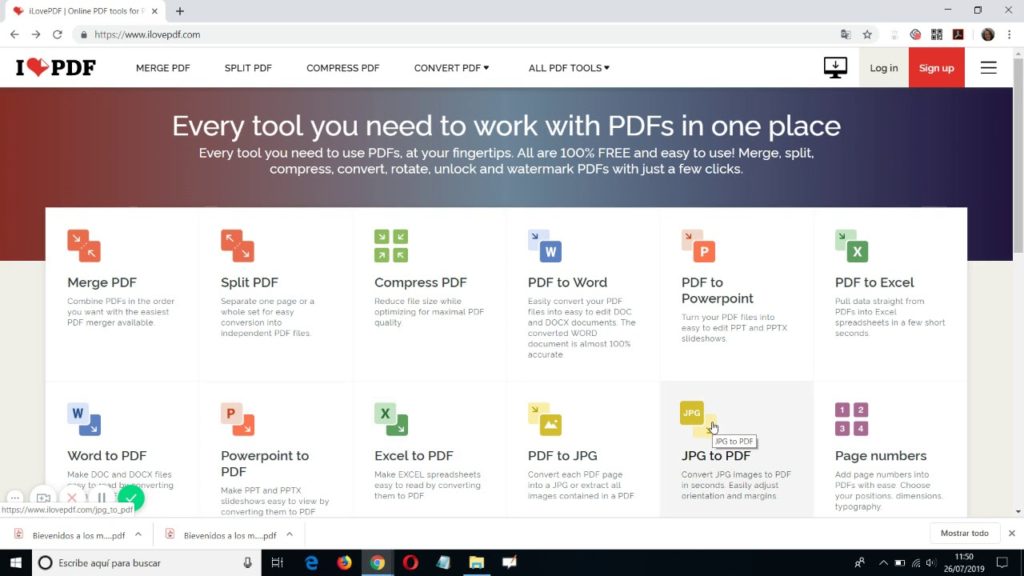
Cara memisahkan file PDF menggunakan situs ini tidak jauh berbeda saat menggunakan situ smallpdf. Untuk jelasnya, berikut langkah-langkahnya
- Masuk ke situ ilovepdf terlebih dahulu
- Pilih menu “Pisahkan PDF” atau “Split PDF”
- Kamu dimininta untuk memasuki file PDF yang ini kamu pisahkan. Kamu bisa menguploadnya dari perangkat, Google drive atauun Dropbox.
- Jika sudah kamu pilih “Ekstrak halaman”
- Terdapat dua pilihan yaitu “Ekstrak semua halaman” dan “Pilih halaman. Jika kamu hanya membutuhkan beberapa halaman saja, maka klik “Pilih halaman”
- Pilih halaman PDF yang ingin kamu pisahkan
- Jika sudah, pilih dan klik “Pisahkan PDF”
- Tunggu hingga proses pemisahan selesai
- Jangan lupa untuk download supaya bisa tersimpan di perangkat kamu
3 . Menggunakan Situs PDF Candy
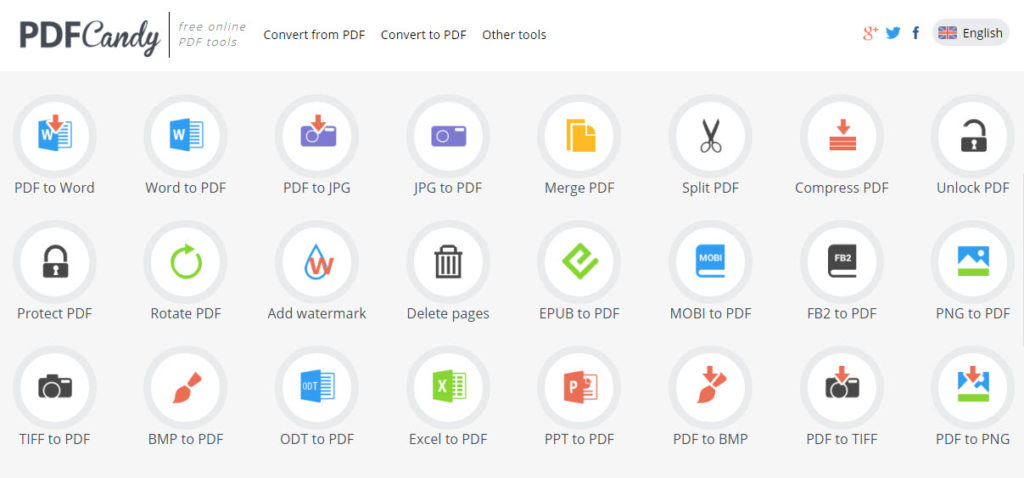
Situs lain yang bisa membantu kamu untuk memisahkan file pdf yaitu PDF Candy. Untuk langkahnya, simak berikut ini:
- Langkah pertama, masuk terlebih dahulu ke situs PDFcandy
- Saat kamu masuk ke situs PDFcandy, sudah ada berbagai macam menu yang bisa kamu gunakan
- Pilih ikon yang bergambar gunting “Pisah PDF”
- Jika sudah kamu diminta untuk memasukan file
- Kamu bisa memasukan file langsung dari perangkat, google drive atau Dropbox
- Tunggulah beberapa saat hingga proses upload dokumen kamu selesai
- Kamu bisa memilih opsi “Halaman tunggal” jika kamu ingin memisahkan dokumen perhalamannya
- Pilih “Klik pisah PDF”
- Tunggu hingga proses pemisahan selesai
- Jangan lupa untuk mengunduk dokumen yang selesai dipisah tadi supaya tersimpan di perangkat laptop atau ponsel kamu